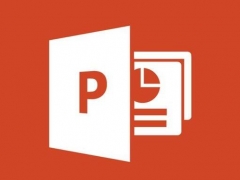PPT怎么转成H5 文件格式转换教程
教程之家
PPT
在工作中,我们有时会被要求做一些PPT文件,除了在内部进行展示讲解外,可能还要求达到能对外宣传的效果。这时就可以将我们做好的PPT格式自动转化成H5格式,在手机上进行传播,那么该如何转换呢,今天小编就为大家介绍一下。
操作方法:
1、打开WPS,点击“应用”。
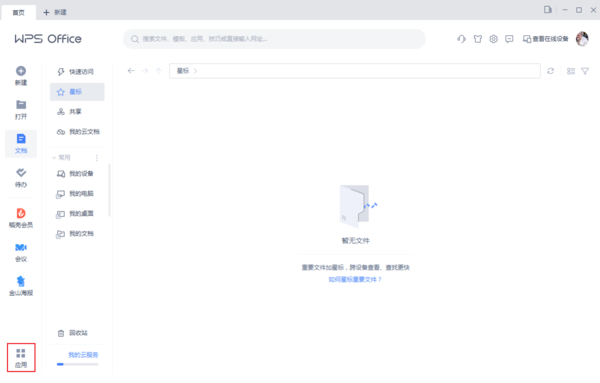
2、点击左侧的输出转换分类,选择PPT转H5功能。
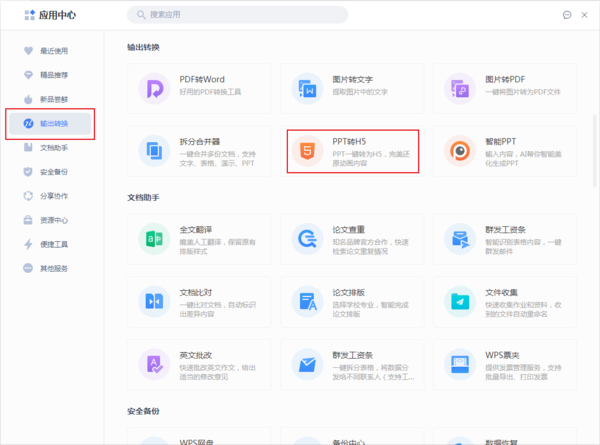
3、点击新建H5项目,将需要转换的PPT文档添加到软件中。
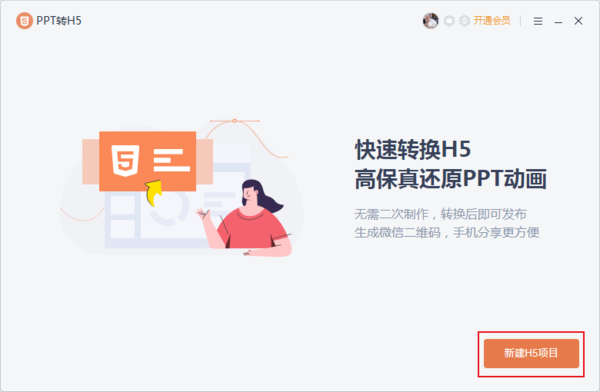
4、等待软件完成转换后,在设置中输入H5的标题和描述,点击保存修改后,点击复制H5链接或电脑预览H5即可查看转换后的H5页面,通过二维码可以分享到移动设备中。
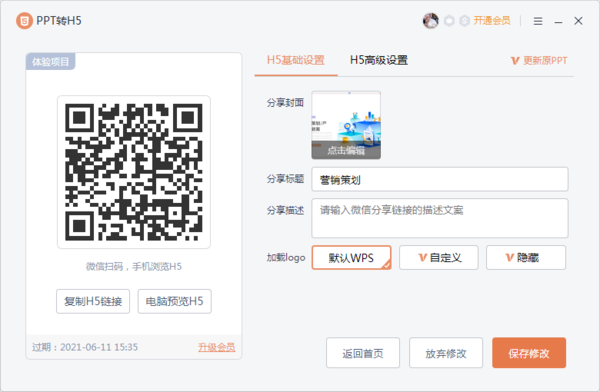
以上就是小编带来的PPT转成H5的操作步骤,除此之外,还有PDF转word、图片转PDF等格式功能的转换,有需要的小伙伴快来试一试吧。